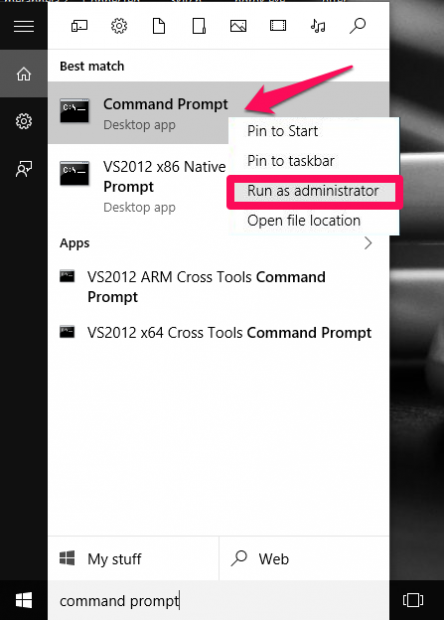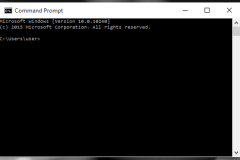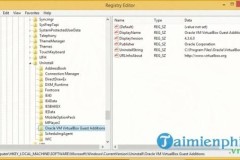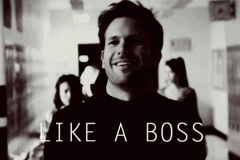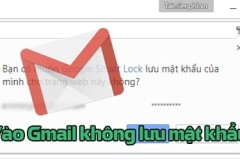Việc xóa bỏ cài đặt Product Key trên máy tính Windows giúp bạn có thể thay thế key bản quyền khác để kích hoạt lại quyền sử dụng cho máy tính Windows của mình. Đặc biệt nó cực kỳ hữu ích trong trường hợp trước đó bạn đang sử dụng key bản quyền thử nghiệm, key bản quyền lậu hoặc key không hợp pháp
Để xóa bỏ cài đặt Product key trên máy tính Windows, mời các bạn tham khảo bài viết dưới đây của Quản trị mạng.
Các bước để gỡ bỏ cài đặt Product key hiện tại:
Bước 1:
Mở Command Prompt dưới quyền Admin trên hệ thống của bạn bằng cách nhấn tổ hợp phím Windows + X để mở Menu Power User, tại đây bạn click chọn Command Prompt (Admin).
Hoặc cách khác là bạn nhập cmd vào khung Search trên Start Menu, sau đó trên danh sách kết quả tìm kiếm, bạn kích chuột phải vào Command Prompt rồi chọn Run as administrator.
Bước 2:
Để tìm Product key hiện tại, bạn nhập câu lệnh dưới đây vào cửa sổ Command Prompt rồi nhấn Enter:
slmgr.vbs /dlv
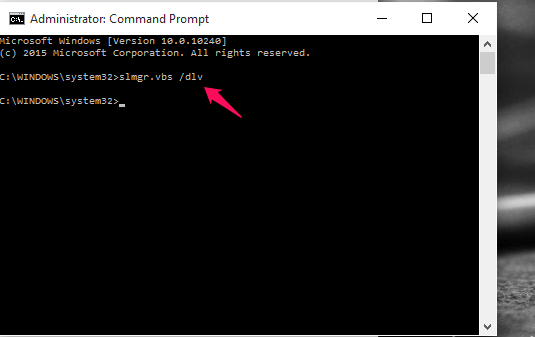
Bước 3:
Lúc này trên màn hình xuất hiện cửa sổ Script Host có chứa tất cả thông tin bản quyền. Tại đây bạn sẽ tìm thấy Product key nằm kế bên tùy chọn Activation ID. Nhớ note lại Product Key này lại.
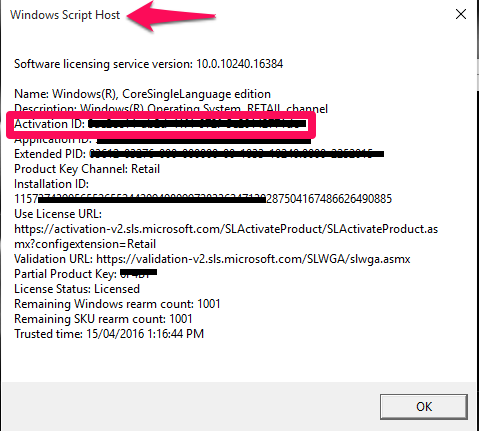
Bước 4:
Để gỡ bỏ cài đặt Product key, bạn nhập câu lệnh dưới đây vào cửa sổ Command Prompt rồi nhấn Enter:
slmgr /upk “Product Key”
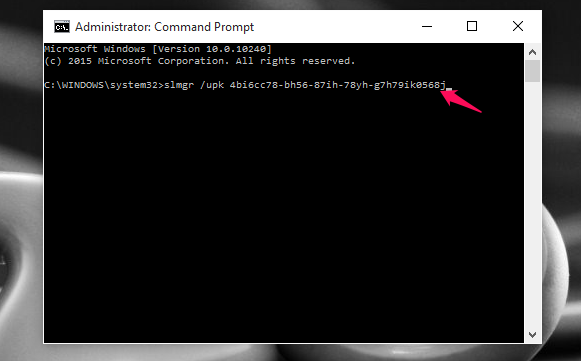
upk là viết tắt của uninstall product key (gỡ bỏ cài đặt product key). Thay thế phần Product Key bằng Product Key mà bạn note lại ở bước trên.
Sau khi gỡ bỏ Product key thành công, bạn sẽ nhận được thông báo thành công.
Bước 6:
Để cài đặt trên hệ thống nâng cấp, bạn sử dụng câu lệnh dưới đây:
slmgr /ipk “Product Key”
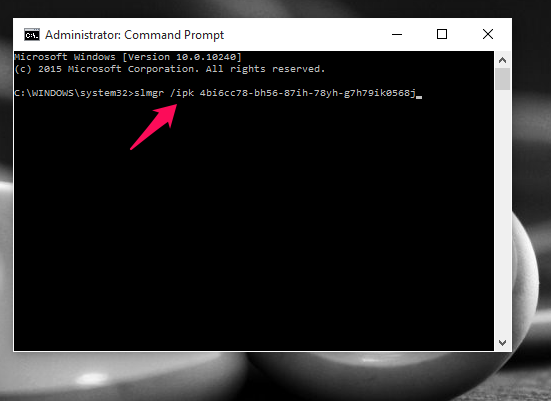
ipk là viết tắt của install product key (cài đặt product key). Thay thế phần product key bằng product key mà bạn note lại ở bước trên là xong.
- Cách kích hoạt tài khoản Admin ẩn trên Windows 7/8/10
- Sử dụng CMD để tạo một thư mục “không thể xóa” trên Windows
Chúc các bạn thành công!
Cập nhật: 21/07/2016 Dương Huyền (Theo Merabheja)